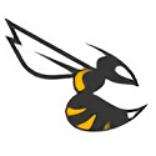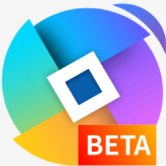- 光影看图如何打印图片 06-03 10:55
- 图吧工具箱怎么验机 01-10 09:09
- ie11怎么设置字体方正 01-10 08:57
- ie11怎么禁止弹出窗口 01-10 08:39
- ie11怎么创建快捷方式 01-09 18:10
- 坚果云怎么设置权限 01-09 17:57
- 坚果云怎么邀请他人同步 01-09 17:57
- ie11怎么改变字号 01-09 17:45
光影看图软件是一款多功能软件,是一款非常全面好用的看图工具。很多用户在使用软件的时候,对于如何调整图片大小,还不是很了解。这里带来详细的介绍,想了解的小伙伴快一起来看看吧!

1.启动软件并加载图片:启动光影看图或光影魔术手软件,选择并打开你想要调整大小的图片文件。
2.定位调整工具:在软件界面的工具栏或菜单栏中,寻找并点击“尺寸”或“剪裁”工具。这些工具通常以图标形式出现在工具栏的显眼位置。
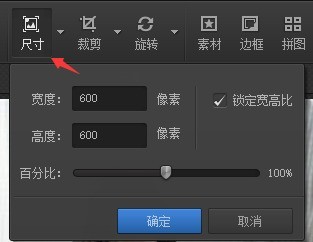
3.设置新尺寸:进入“尺寸”调整界面后,你将看到一个允许输入新宽度和高度的选项,或者可以选择百分比来实现按比例缩放。根据需要输入新的尺寸值或选择适当的缩放百分比。
4.确认调整:完成尺寸设置后,预览图片以确保调整结果符合预期。若满意,点击“应用”或“确定”按钮来确认并保存你的更改。
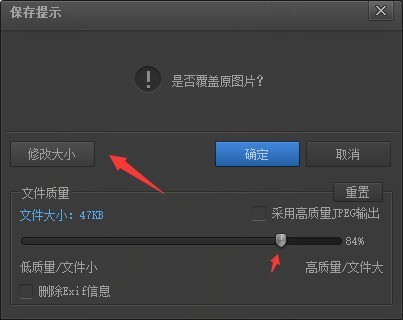
5.批量处理:若需对多张图片进行相同的尺寸调整,可以使用软件的“批处理”功能。在光影魔术手中,通过“批处理”选项,你可以选定多张图片并统一应用尺寸调整,从而提高效率。
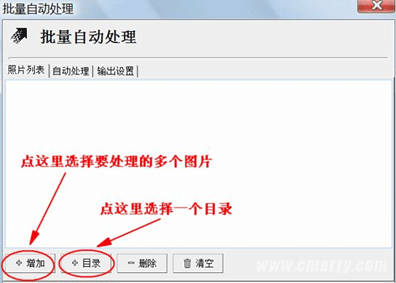
40.08MB / 2026-01-09
4.25MB / 2026-01-09
85.62MB / 2026-01-09
221.92MB / 2026-01-09
1.29MB / 2026-01-09
172.14MB / 2026-01-09
55.76MB
2026-01-08
7.82MB
2026-01-08
296KB
2026-01-08
133KB
2026-01-09
2.42MB
2026-01-08
43.44MB
2026-01-09
84.55MB / 2025-09-30
248.80MB / 2025-07-09
2.79MB / 2025-10-16
63.90MB / 2025-12-09
1.90MB / 2025-09-07
210.99MB / 2025-06-09
374.16MB / 2025-10-26
京ICP备14006952号-1 京B2-20201630 京网文(2019)3652-335号 沪公网安备 31011202006753号违法和不良信息举报/未成年人举报:legal@3dmgame.com
CopyRight©2003-2018 违法和不良信息举报(021-54473036)400-105-5185 All Right Reserved